Der Lumia 950 (XL) Tipp: Glance Screen und seine Einstellungen [06]
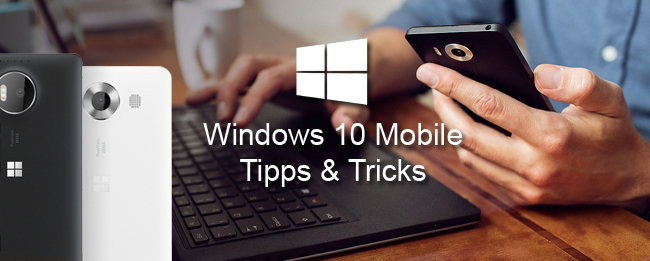
In vielen Bereichen stellt Windows 10 Mobile auf den Flaggschiff-Modellen Microsoft Lumia 950 (XL) eine enorme Weiterentwicklung dar, was man auch auf den sogenannten Glance Screen ausweiten kann. Im mittlerweile sechsten Teil unserer Tipps und Tricks Serie zum Lumia 950, steht die schnelle Info auf dem Sperrbildschirm – auch als „Alway on Display“ bekannt – im Mittelpunkt.
Am vergangenen Sonntag berichteten wir darüber, dass angeblich der Glance Screen einer der größten Akkufresser auf den aktuellen Lumia-Top-Modellen sein soll (zum Beitrag). Die schnelle Vorschau an neuen Benachrichtigungen ist für sich genommen jedoch eine richtig praktische Sache: Man muss das Windows 10 Mobile Smartphone nicht erst für die wichtigsten Informationen entsperren.
Was kann der Glance Screen
Zunächst wollen wir erst einmal erklären, was sich mit der speziellen Funktion überhaupt alles anzeigen lässt.
Im Grunde arbeitet sie so wie das Active Display von Android Smartphones, auf denen Android 5.0 Lollipop und neuer installiert ist. Per Geste (oder auch nicht) lassen sich auf die Schnelle Infos einblenden, die auf dem Microsoft Lumia 950 neben der Uhrzeit auch Wetterdetails, verpasste Anrufe, neue Mails sowie Messenger-Nachrichten umfasst. Auch anstehende Termine werden eingeblendet, wie das folgende Bild zeigt.

Hierbei kommt der technische Vorteil der AMOLED-Bildschirme der Lumia 950 Schwestermodelle voll zum Tragen: Schwarze Pixel benötigen keine Energie da sie nicht Hintergrund-beleuchtet werden, weswegen die eigentlichen Infos des Glance Screen auch als weiße Schrift zu sehen sind. Es verbraucht einfach am wenigsten der kostbaren Energie, wenn nur einzelne Pixel aktiviert werden müssen.
Aktiviert wird die Anzeige im Standby, sobald man das Microsoft Lumia 950 oder Lumia 950 XL in die Hand nimmt, sprich per Bewegungsgeste. Dies lässt sich noch ein wenig verfeinern, denn in den Einstellungen von Windows 10 Mobile lässt sich definieren, ob der Glance Screen dauerhaft, komplett ausgeschaltet oder nur für eine kurze Zeit aktiv sein soll.
Anzumerken ist, dass der Glance Screen selbst nicht exklusiv den Top-Modellen mit AMOLED-Display vorbehalten ist: Auch das Microsoft Lumia 550 und jedes andere Windows 10 Mobile Smartphone verfügt über die Funktion, da sie fester Bestandteil des Betriebssystems ist. Übrigens ein Erbe von Nokia, welches im August 2013 im Rahmen des Lumia Amber Updates für Windows Phone 8 erstmals auf dem Nokia Lumia 925 sein Debüt feierte.
Einstellen der Schnellinfos
Zu finden sind die Optionen für die Funktion unter Einstellungen -> Extras -> Bildschirm „Blick“. In dem nun auftauchenden Menü lassen sich neben der erwähnten Zeit (Aus, 15 Sekunden, 30 Sekunden, Immer an) auch die anzuzeigenden Inhalte aktivieren. Es sollen nur anstehende Termine zu sehen sein? Kein Problem, dann setzt man die Schalter für Nachrichten, Datum und Wetter kurzerhand auf „Aus“. Wer will kann sogar ein Wallpaper seiner Wahl im Glance Screen einblenden lassen, falls der schwarze Hintergrund zu langweilig ist und die Funktion nicht zu sehr am Akku nagt.
Wo die Entwickler von Microsoft jedoch sehr zur Freude der Nutzer mit gedacht haben, ist der sogenannte Nachtmodus. Aktiviert man diesen, werden die Informationen in der Nacht angenehmer für die Augen dargestellt, indem die Helligkeit gedimmt und die Farbe der Schrift zu Rot, Grün oder Blau geändert wird. Immerhin blendet Weiß mitunter stärker als die genannten drei Farben. Zudem kann man in einem vorgegebenen Zeitraum von beispielsweise 22 Uhr abends bis 8 Uhr morgens einstellen, wo der entsprechende Nachtmodus aktiviert oder eben komplett deaktiviert wird.
Weitere Tipps aus dieser Reihe:
Der Lumia 950 (XL) Tipp: Wie mache ich einen Soft-Reset [01]
Der Lumia 950 (XL) Tipp: Wie nutze ich Cortana und was kann sie [02]
Der Lumia 950 (XL) Tipp: Windows Hello aktivieren und nutzen [03]
Der Lumia 950 (XL) Tipp: Start- und Sperrbildschirm personalisieren [04]
Der Lumia 950 (XL) Tipp: Apps ohne Windows Store installieren [05]
Natürlich sind das längst nicht alle Kniffe, die uns den Umgang mit dem neuen Windows Smartphone im Alltag einfacher gestalten. Da wir freundlicherweise ein Microsoft Lumia 950 für einen Langzeittest zur Verfügung gestellt bekommen haben, wollen wir noch weitere Tipps und Tricks rund um Windows 10 Mobile und dem Smartphone selbst geben.
Also wenn ihr noch Fragen zu Windows 10 Mobile habt oder selber einen nützlichen Trick kennt, dann immer rein damit in die Kommentare!

